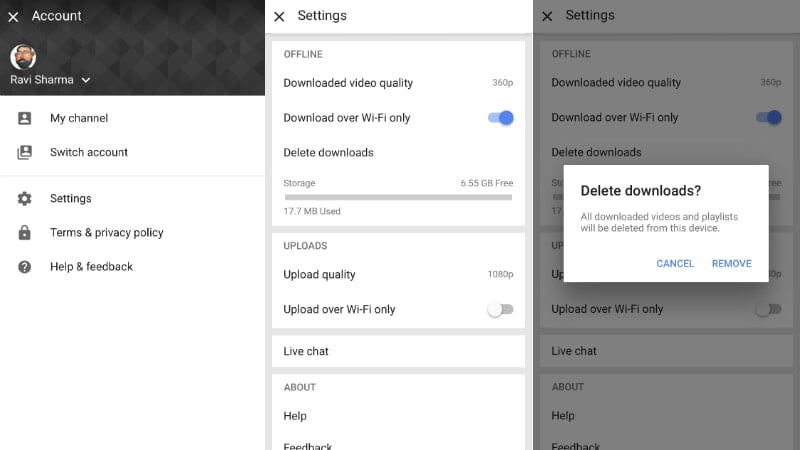Android、iPhone、またはiPadのYouTubeアプリからすべてのオフライン動画を削除する方法YouTubeは、世界最大の動画共有プラットフォームであり、世界で最も人気のあるサイトの2014つです。 XNUMX年、YouTubeはユーザーを許可する機能を開始しました 動画をダウンロードする 彼らのモバイルデバイスでそれらを見るために、彼らのビデオ視聴体験を台無しにしていた途切れ途切れのインターネットから彼らに休息を与えます。
最近では多くのYouTube動画をダウンロードできますが、それらはスマートフォンでのみ機能します–どのアプリでも YouTube Android、iPhone、iPadの場合、ビデオをデスクトップコンピューターにダウンロードすることはできません。 ダウンロードしたYouTube動画を視聴できる期間は最大30日です。その後、動画は[ダウンロード]セクションに残りますが、視聴することはできず、単独で削除されることもありません。
携帯電話にダウンロードされたYouTubeビデオは、接続が不安定な場合だけでなく、インターネットがまったくない地域や飛行機で旅行している場合にも役立ちます。 この機能が導入されて以来、データ料金は劇的に下がっていますが、YouTubeでコンテンツをストリーミングするのに常に最高のインターネット速度が得られるとは限りません。 ただし、ビデオをHDで保存する、またはダウンロードするYouTubeビデオが多すぎると、携帯電話のすべてのストレージスペースを占有する可能性があります。 幸い、ダウンロードしたYouTube動画は、個別に、または一度にすべて、いつでも削除できます。 XNUMXつの動画を削除する方法は簡単ですが、すべてのオフラインYouTube動画を削除するオプションは設定に埋め込まれています。 ここでそれを見つけることができます。
ダウンロードしたすべてのYouTubeビデオを一度にオフラインで削除する方法
YouTubeアプリの[設定]からすべてのオフライン動画を一度に削除できます
- YouTubeアプリを開き、右上隅にあるプロフィールをタップします。
- 次に、[設定]をクリックします。 Androidの場合は[ダウンロード]セクションを開き、iPhoneとiPadの場合は[オフライン]セクションまで下にスクロールする必要があります
- ここで、[ダウンロードの削除]をクリックするだけで、デバイス上のすべてのオフラインビデオを一度に削除できます
ダウンロードしたすべてのYouTubeビデオをデバイスから削除するために必要なのはこれだけです。 ただし、一部のビデオを保持し、一部のみを削除したい場合は、それを行う方法もあります。
オフラインで個別にダウンロードしたYouTube動画を削除する方法
- 右下隅にある[ライブラリ]タブをタップし、[オフラインで利用可能]の下の[ダウンロード]タブを開きます。 オフラインで保存されたビデオの完全なリストが表示されます。
- 削除する動画の横にあるXNUMXつの縦のドットをタップし、[ダウンロードから削除]を選択して、動画を個別に削除します
これは、携帯電話に保存されているオフラインのYouTube動画を削除するプロセスです。
この記事が、YouTubeアプリからすべてのオフライン動画を削除する方法についてお役に立てば幸いです。 ご不明な点がございましたら、下のコメントボックスに投稿してください。